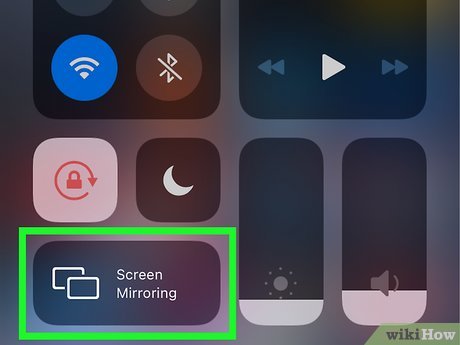
Máte iPhone 14 a Smart TV a chcete vědět, jak je propojit? Pokud ano, jste na správném místě.
V tomto příspěvku na blogu poskytneme podrobné pokyny, jak připojit váš iPhone 14 k chytré televizi, abyste si mohli užívat streamování videí, fotografií a dalšího obsahu. Probereme také různé dostupné typy připojení a to, které z nich vám nejlépe vyhovuje. Takže, pojďme začít!
AirPlay
AirPlay je nejjednodušší způsob, jak bezdrátově připojit váš iPhone 14 k chytré televizi. AirPlay je technologie streamování, která vám umožňuje zrcadlit obrazovku vašeho iPhone na kompatibilní zařízení, jako je Smart TV. Chcete-li používat AirPlay, váš iPhone 14 i Smart TV musí být připojeny ke stejné síti Wi-Fi.
Po připojení jednoduše otevřete Control Center na vašem iPhone 14 a klepněte na „Zrcadlení obrazovky“. Poté vyberte Smart TV, ke které se chcete připojit. Obrazovka vašeho iPhonu se nyní zobrazí na vaší Smart TV.
HDMI kabel
Pokud má vaše Smart TV port HDMI, můžete k připojení iPhonu 14 k chytré televizi použít kabel HDMI. Chcete-li to provést, budete si muset zakoupit kabel HDMI s jedním koncem, který se připojuje k portu HDMI vaší chytré televize, a druhým koncem, který se připojuje k portu Lightning vašeho iPhone 14.
K převodu Lightning portu na vašem iPhonu na HDMI budete potřebovat adaptér. Jakmile budete mít všechny potřebné komponenty, je připojení iPhonu 14 k chytré televizi jednoduchý proces.
Začněte připojením jednoho konce kabelu HDMI k portu HDMI na Smart TV a poté zapojením druhého konce do adaptéru.
Poté připojte adaptér k Lightning portu vašeho iPhone. Po navázání připojení by se na vašem iPhone měla zobrazit výzva s dotazem, zda chcete, aby vaše Smart TV zrcadlila displej vašeho iPhone. Vyberte „Ano“ a můžete začít.
Po dokončení připojení se nyní na vaší Smart TV zobrazí obrazovka vašeho iPhone. Poté můžete pomocí dálkového ovladače Smart TV procházet aplikacemi a provádět změny v nastavení vašeho iPhone. Užívat si!
Digitální AV adaptér Apple
Digitální AV adaptér Apple je skvělý způsob, jak připojit váš iPhone 14 k chytré televizi. Adaptér vám umožňuje zrcadlit obsah, jako jsou fotografie, videa, hudbu a další, přímo z vašeho iPhone do vašeho televizoru. Je vybaven portem HDMI, který lze připojit k televizoru pomocí kabelu HDMI, zatímco druhá strana se připojuje přímo k portu Lightning vašeho iPhone. K tomu, aby fungoval, budete potřebovat televizor kompatibilní s HDCP.
Po navázání připojení budete mít přístup k obsahu přímo z telefonu na velké obrazovce. Adaptér podporuje až 1080p HD video a je kompatibilní se zařízeními iOS i Android.
Adaptér můžete použít ke sledování filmů, hraní her, ukazování fotografií a dalším činnostem, takže je ideální pro zábavu hostů nebo jen pro vychutnávání oblíbeného obsahu z pohodlí vaší pohovky. Adaptér navíc nabije váš telefon, když je připojen.
Bezdrátové zobrazovací adaptéry
Bezdrátové adaptéry displeje jsou skvělou volbou pro připojení vašeho iPhone 14 k chytré televizi. Fungují tak, že vám umožní poslat signál z vašeho iPhonu do adaptéru, který pak signál bezdrátově přenese do vašeho televizoru. Tímto způsobem se obrazovka vašeho iPhonu zobrazí na vaší chytré televizi, aniž byste potřebovali kabely nebo jiná složitá nastavení.
Nejoblíbenějším adaptérem bezdrátového displeje pro iPhone 14 je Google Chromecast. Snadno se nastavuje a používá a poskytuje skvělou kvalitu obrazu. Vše, co musíte udělat, je připojit Chromecast k portu HDMI televizoru a poté si do iPhonu stáhnout aplikaci Chromecast. Odtud můžete zrcadlit vše, co si prohlížíte na obrazovce iPhonu, do televizoru.
Další skvělou možností adaptéru bezdrátového displeje je Apple TV. S Apple TV můžete streamovat videa, hry, fotografie, hudbu a další přímo do vaší chytré televize. Chcete-li jej nastavit, jednoduše zapojte Apple TV a připojte ji k portu HDMI televizoru.
Poté si stáhněte aplikaci Apple TV do svého iPhone a budete moci okamžitě streamovat obsah.
Bez ohledu na to, jaký adaptér bezdrátového displeje si vyberete, připojení vašeho iPhone 14 k chytré televizi nemůže být jednodušší.
Jakmile připojíte adaptér k televizoru, stačí se ujistit, že váš iPhone i adaptér jsou ve stejné síti Wi-Fi. Poté můžete začít streamovat obsah z iPhonu přímo do televizoru.
Obrazovka vašeho iPhonu se nyní zobrazí na vaší chytré televizi.
Jakmile připojíte svůj iPhone 14 k chytré televizi, budete si moci užívat streamování oblíbeného obsahu přímo z vašeho zařízení. Různé způsoby připojení vašeho iPhone 14 k chytré televizi zahrnují AirPlay, kabel HDMI, digitální AV adaptér Apple a adaptéry bezdrátového displeje.
AirPlay je výkonná funkce, která vám umožní snadno streamovat obsah z vašeho iPhone 14 do vaší Smart TV. Chcete-li použít tento způsob připojení, musíte mít Apple TV připojenou ke stejné síti jako váš iPhone 14 a Smart TV. Jakmile jsou obě zařízení připojena, otevřete Control Center na vašem iPhone 14 a klepněte na tlačítko Screen Mirroring. Poté vyberte Apple TV ze seznamu dostupných zařízení a obrazovka vašeho iPhonu se nyní zobrazí na vaší Smart TV.
Kabel HDMI je další snadný způsob, jak připojit váš iPhone 14 k chytré televizi. K tomu budete potřebovat adaptérový kabel Lightning na HDMI.
Připojte konec kabelu HDMI k portu HDMI vaší Smart TV a poté připojte konec Lightning do vašeho iPhone 14. Nakonec zapněte Smart TV a vyberte správný vstupní zdroj a na vaší Smart TV by se měla objevit obrazovka vašeho iPhone.
Digitální AV adaptér Apple je také skvělý způsob, jak připojit váš iPhone 14 k chytré televizi. Tento adaptér se zapojuje do portu lightning na vašem iPhone 14 a má port HDMI, který lze zapojit do jakéhokoli portu HDMI na vaší chytré televizi. Poté zapněte obě zařízení a na Smart TV vyberte správný vstupní zdroj pro zobrazení obrazovky vašeho iPhonu.
Bezdrátové grafické adaptéry jsou také další možností pro připojení vašeho iPhone 14 k vaší Smart TV. Tyto adaptéry využívají technologii Miracast a umožňují vám zrcadlit displej z vašeho iPhone 14 přímo na jakoukoli kompatibilní Smart TV.
Jednoduše zapojte adaptér bezdrátového zobrazení do jednoho z portů HDMI na vaší chytré televizi a poté vyberte správný vstupní zdroj. Nakonec připojte svůj iPhone 14 ke stejné síti Wi-Fi jako váš Smart TV a otevřete Control Center a klepněte na tlačítko Screen Mirroring. Vyberte Wireless Display Adapter ze seznamu dostupných zařízení a obrazovka vašeho iPhone se nyní zobrazí na vaší Smart TV.






Napsat komentář